
jdownloader é um gerenciador de download gratuito escrito em Java, que está disponível para Linux, Windows e Mac OS X. Este gerenciador permite aos usuários iniciar, interromper, pausar e interromper downloads facilmente, também possui um limite de largura de banda.
Por outro lado dentro das características que possui Neste gerenciador de download podemos destacar o seguinte: dcarregar vários arquivos em paralelo, baixar com várias conexões, descriptografar contêineres de arquivo RSDF, CCF e DLC , baixe vídeo e Mp3: Youtube, Vimeo, bacalhau, extrator automático (inclui lista de pesquisa de senha).
Além disso podemos adicionar plug-ins independentes criados por terceirosEntre os mais populares está o plugin anticapcha com o qual evitamos ter que entrar nos captchas para baixar dos servidores que o requerem.
Como instalar o Jdownlader no Linux?
Em primeiro lugar, eles terão que ter o java instalado anteriormente, uma vez que o Jdownlader é escrito em Java, é extremamente necessário que o tenhamos instalado para que funcione no nosso sistema.
Para instalar este gerenciador em nosso sistema, devemos primeiro baixar o instalador que eles nos oferecem em seu site oficial, você pode baixe deste link.
Imediatamente depois abrimos um terminal e nos posicionamos na pasta onde o instalador foi salvo, a pasta mais comum é a pasta Downloads. Em seguida, passamos a executar o instalador, uma vez que o instalador existe para sistemas de 64 ou 32 bits, a nomenclatura do arquivo muda, mas com o seguinte comando, eles o instalam não importa qual eles baixaram:
sudo sh JD*.sh
Tudo o que temos que fazer agora é continuar com a instalação, dando ao lado de cada janela, pois se você deseja fazer uma instalação personalizada, deve fazer os ajustes pertinentes em cada janela que aparece antes de clicar em Avançar.
Por último, apenas baixará os arquivos necessários e finalizará a instalação, ao fechar o instalador abrirá o Jdownlader ou podemos encontrá-lo comumente em nosso menu de aplicativos na seção Internet.
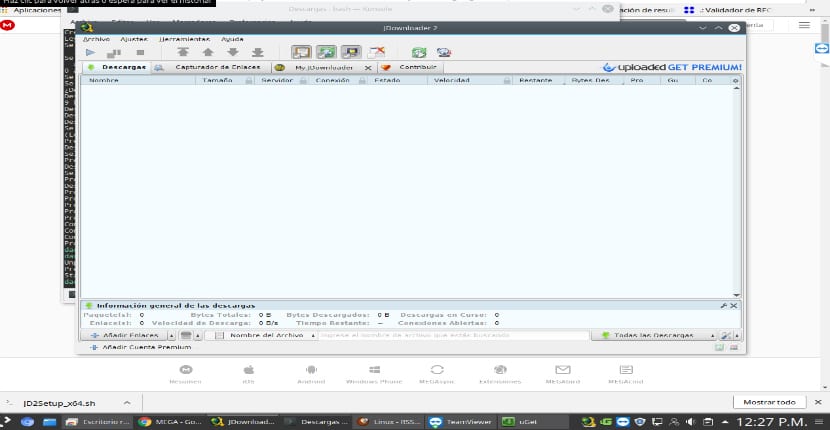
Jdownlader tem suporte para download de muitos sites de download direto, no meu caso os tutoriais ou sistemas que encontro são hospedados pela Mega ou pelo Torrent, raramente estão disponíveis no mesmo site ou em algum outro servidor.
Existe também a extensão para o Google Chrome com a qual podemos complementar nosso gerente, o link para instalar a extensão No nosso navegador é este, não sei se existe para Firefox ou Opera já que de momento não estou a gerir estes navegadores por motivos de uso pessoal.
Como usar o Jdownlader?
A primeira coisa que devemos fazer é vá para as configurações que encontramos na barra de menu, e nas opções, ele abrirá uma janela como esta:

É aqui que podemos configurar o gerenciador de acordo com nossas necessidades, na primeira seção eencontramos as configurações gerais, onde podemos mudar a pasta padrão onde os downloads são salvos, editamos quantos downloads simultâneos podem ser feitos, a largura de banda que o Jdownloader usará para downloadsSe estivermos baixando o mesmo arquivo para fazer, habilite ou desabilite as opções de inicialização automática de downloads quando Jdownloader é executado, bem como o agarrador de link.
Na segunda seção de reconexão aqui vamos editar as configurações, aqui podemos criar um script e uma macro que será responsável por realizar as tarefas que atribuímos, Por exemplo, para desligar a nossa ligação para poder obter um novo IP ou para estar a renovar o IP, isto para que alguns servidores permitam certos downloads por IP, as configurações aqui dependem muito do teu servidor de internet bem como do teu modem ou roteador.
Na parte do gerenciador de conexões aqui é caso queiramos usar um proxy, aqui podemos adicionar os dados dele.
Na próxima seção de gerente de contas é adicionar nossas contas premium aos servidores que o Jdownloader suportaIsso para que os downloads que você faz não sejam feitos como se fossem de uso gratuito e você possa usar sua conta ao máximo, embora hoje em dia você possa encontrar quase tudo através do Mega ou MediaFire.
As seções a seguir são mais personalizáveis, então encontramos um agendador, desligamento automático de downloads, edição da interface do Jdownloader e outras coisas.
Bem, é tudo da minha parte e espero que seja útil para você.
Para os "arqueiros":
yaourt -S jdownloader2
java, não, obrigado.
Não existe um sistema ou método infalível.
Eu uso o Firefox e o Yandex Browser (Chromium) e existem plug-ins para ambos.
Já tinha instalado, mas bom artigo, é um bom programa
Oi!
Funcionou perfeitamente para mim, então muito obrigado pelo tutorial :)
Saudações !!
Obrigado, mas não é necessário usar o sudo, na verdade é melhor não usar.
Não tenho interesse em me cadastrar, cheguei aqui pelo google mas me deu muitos problemas ter que usar o sudo, por isso queria compartilhar minha experiência.
Saudações.
Concordo com o último comentário. Usar o sudo me deu muitas dores de cabeça.
Muito obrigado, todas as suas etapas funcionam perfeitamente
Na o que ver ameo….
$ chmod 755 ./Downloads/JDSetup_x64.sh
$ sudo ./Downloads/JDSetup_x64.sh
Se eles tiverem uma versão de 32 bits, ele muda para JDSetup_x32.sh
De nada.
QUE BOM ARTIGO !!! MUITO OBRIGADO !!! : D
Muito obrigado pelo tutorial. Trabalhando perfeito na primeira vez.